门诊收费记账软件操作说明
- 格式:doc
- 大小:1.01 MB
- 文档页数:4

Clinic Software system Users Guide 门诊系统操作手册山西导通信息科技发展有限公司前 言门诊系统操作手册门诊病人信息的计算机化是国内完整的HIS最赋挑战性的任务之一。
DOCTOR HIS采用多项精心设计的新技术、新方法努力解决门诊高峰期病人挂号、划价收费的速度,可以达到高峰期每个窗口平均每小时处理50-70个病人。
DOCTOR HIS使用前、后台操作可拆装组合的独特设计使该系统有广泛的适应性。
公司主页: E-mail:drsoft@客服电话:7020866 7024733 7022277目 录门诊系统操作手册第一章 系统简介 (4)第二章 硬件要求 (6)2.1 理想的网络环境 (6)2.2 基本网络环境 (6)第三章 软件要求 (7)3.1 开发环境 (7)3.2 运行环境 (7)第四章 系统使用说明 (8)4.1 数据字典的基本维护 (8)4.2 设置说明<配置文件指程序所在目录的Drug.ini文件> (8)4.2.1基本设置 (8)4.2.2 挂号设置 (9)4.2.3门诊划价设置 (9)4.2.4收费设置 (10)4.2.5住院药房 (11)4.2.6市医保划价收费 (12)4.2.7省医保划价收费 (13)4.3 操作步骤详述 (13)4.3.1 登 录 (13)4.3.2 挂 号 (14)4.3.3 药品划价 (19)4.3.4 药品收费 (22)4.3.5 诊疗收费 (23)4.3.6住院划价 (25)4.3.7 市医保划价及收费 (26)4.3.8省医保划价及收费 (27)4.3.9 退 费 (27)4.3.10药房发药 (28)4.3.11 药房退药 (29)4.3.12 收费日结 (31)4.3.13 药房日结 (32)4.4 公费患者收费 (32)第五章 主要业务表说明 (33)第六章 常见问题 (33)第一章 系统简介门诊系统操作手册门诊管理系统包括挂号、划价、收费、发药四个部分,支持门诊划价收费一条龙与划价收费分离两种模式。

民康门诊管理软件使用说明书
发布人:民康门诊管理软件发布时间:2014-06-10 民康门诊管理软件温馨提示,使用门诊管理系统的时候请参考使用说明书,若有疑问可以咨询网站客服人员。
门诊管理软件登录系统步骤:
1.点击系统管理。
2.点击登录,填写用户名和密码。
3.用户名密码正确时即可登录系统。
门诊管理模块:
门诊管理分为门诊挂号管理,门诊病历管理,门诊处方管理,门诊收费管理这几项也是即可以提供用户查询,管理人员也可以对其进行修改。
使用的方法都是通过菜单栏打开对其进行相应的操作。
医生管理方面:
管理人员在此可以查询,修改,添加医生的基本信息,也可以删除某医生的基本信息。
用户管理方面:
用户在此查询客户的基本信息,同时管理人员可以对客户的基本信息进行添加,更改,删除等操作,特别要提示管理人员的是:删除
客户信息会同时删除该客户以前所有的信息,所以在删除客户信息之前应该确保该客户的所有信息均不再使用。
更改密码:
用户可以在此模块修改自己的登陆密码。

门诊划价收费操作手册(全科收费角色)1.系统登录①VPN连接登录系统之前要先连接VPN。
双击桌面上的进入VPN连接窗口。
如果是第一次连接,需要输入接入网关地址、用户名和密码,把的勾打上,以后登录就只需单击这个下三角形选定那个IP地址,然后单击【连接】按钮进行连接,连接成功会在桌面右下角任务栏中显示VPN图标,连接成功后我们就可以登录系统了。
②系统登录系统直接采用浏览器登录,打开浏览器,输入系统网址回车跳转到登录界面,输入自己的“用户名”、“密码”、选择“全科收费角色”,敲回车登录系统。
2.划价收费①收费结算医生给病人开完处方、处置之后,病人会到收费处缴费,单击【划价收费】→【收费结算】进行缴费,刷卡或者单击展开病人列表找到并双击病人进行结算,这时会跳出单据选择窗口,这些单据是医生开的处方和处置,这里支持全部收费和部分收费,当病人没带够钱时病人可选择只交一部分单据的钱。
选择需要缴费的单据,默认情况下全选,单击【确定】按钮将单据内容调入收费窗口。
然后进行结算,结算分三类:自费病人结算、医保病人结算和新农合病人结算。
用并收钱单击【确定】完成收费,系统会自动打印门诊发票。
医保病人结算:则需要将病人医保卡插入读卡器,依次操作【读社保卡】→【门诊登记】→【费用上传】→【费用结算】进行结算,结算完成后医保结算收据,如果费用上传后不进行结算,则需要【撤销上传】。
(医保结算的前提是与医保系统之间做好对接,如果医院无医保系统,则无需理会本操作)新农合病人结算:先单击【读新农合卡号】,输入病人新农合卡号并【确定】,接着单击【费用结算】进行结算。
(新农合结算的前提是与新农合系统之间做好对接,如果医院无新农合系统,则无需理会本操作)②新建病人信息:给病人建档,相当于办理就诊卡。
如果医院不需要挂号,则可以在这里直接给病人建档。
输入病人信息,红色字体为必填项。
③处方录入:支持收费处处方划价,等同于门诊医生处方编辑。
单击【处方录入】按钮给病人录入处方,处方分西药、中药和草药三种类型,草药处方同西药、中药处方相比多了一个“草药帖数”。

门诊收费系统完成门诊收费处的业务工作,包括处方收费,退款、日结帐、收费统计查询和分析等功能。
系统功能菜单如图(7-0)(图7-0)(图7-0-0)进入本系统主界面之前,将进行操作者身份的合法性验证,即登录。
在(图7-0-0)的姓名和口令处录入工号和密码,按确定即可登陆系统。
系统内部记载着工作日期,如果操作者登录时的日期小于工作日期,将是非法的(可能是数据被非法修改);如果登录时的日期大于工作日期,系统将提示是否更改工作日期,界面如图7-0-1。
(图7-0-1)该功能的设计是考虑到某些医院要求将零点以后夜班发生的业务归为前一天。
请注意界面中的提示是‘是否延续前一天的夜班’,回答否时才改变工作日期。
7.1 窗口业务7.1.1门诊收费一.功能门诊收费功能主要用于对处方的划价收费。
对操作者其功能表现为录入病人信息、录入处方内容、打印收费发票,处方的划价、费用分类计算由系统自动完成。
二.操作步骤1.从‘[主菜单]→窗口业务→收费’进入本功能,操作界面如图7-1-1。
(图7-1-1)2.输入流水号所谓流水号是在挂号时给病人分配的标识一次挂号的号码,一个门诊号(对应一位病人)在一天可能多次挂号,因此以流水号区分。
给定流水号后,如果该流水号有效,系统将该流水号的挂号信息(包括病人基本信息)提取到本界面,无需再输入,操作跳过第3、4步。
如果医院没有使用挂号系统,或病人未挂号也要进行收费,将流水号清空或输入‘未挂号’字样并回车,继续第3 步。
3.输入门诊号只对未挂历号病人进行。
如果该病人是临时就诊,不需保存他的病历信息,可将门诊号清空并回车,系统会自动产生临时门诊号。
如果给出的门诊号有效,系统会将该门诊号病人资料提取到期本界面,无需再输入,跳过第4步。
4.输入病人基本信息输入病人的姓名、性别、地址、身份证号、出生日期、年龄、初复诊等信息,再输入病人费别,对于不同费别的病人需输入不同的附加信息,如医保病人则需输入保险号、IC卡号、IC 卡余额,对于有记帐费用发生的病人(由费别决定),需输入记帐编码和记帐单位,对于本院职工系统会自动查询出职工的信息(本院职工是一种特殊的记帐病人费别)。

状态: 草稿: 评审: 初始版: 医疗信管理系统门诊收费管理操作说明标识号:当前版本:前一版本:发布尔日期:修改历史双击桌面上的HIS图标,启动登陆界面(图)输入用户代码(工号)和密码,点击登录图进入后界面如图角色和登亲科臺图选择登陆科室单击门诊收费进入门诊收费系统(图)默认收费操作」7■爭桓作何 舌汨镰计m 岳送阳署:蔔 退日至汗twi離经脱ft图门诊收费功能根据实际情况设置发票号(图),单击保存进入门诊划价收费(图) 入框中输入患者就诊卡号按回车,显示划价分类和划价收费明细(图) ,默认全部处方,单击选择处方可选择 收费处方(图)。
单击打印费用清单进入门诊费用清单(图)在就诊卡输入框中输入就诊卡号点击查询选择打 印(图)。
单击存汀別時 单击进入,在就诊卡号输门谕程万 停用木就粕事 瑕辜至打盘进行划价收费收取现金确认收费(图)图图图图图打印时卧2015-05-13就诊3^就诊卡号11111111姓名:张三性别:男年龄:彗5收费归类顶巨内容单位数量单桥全额储知灵旳R)精笛白生物合成人支156 5256^2中翼鑽阿胶9 12 2 00合计金额:天津医院门诊患者费用清单表5&52图收费员预结账功能(图),收费员预结账功能是门诊收费完成后产生的信息,在收费员预结账中显示产 生费用的类别和费用的明细,单击结账确认完成结账处理功,打印结账单(图)-门诊结算费用——费用金额:Q账户支付;统筹支付;0定点医保机构支付; 收款信息实 收,功配选项确认交费I 0. 0C 返回I单击进入 0医侏叩,苗月辨m 〈帀縊〉上薄立吋:亚如牛人幣户:0一00 慢性后耒销:侵斑僮住扃咗户:Q9C 枣张堆户:0. 00诊退方功能日期冠围:应ims 含••-金覽亲,裁 肛犢用弾HI 辰浜支弓:-:处”皿丿够變辱礫 正金文寸玄航戎全;;K 医保卬,彌删县也(细) 乾算支讨:aoo 讣人幅户:4 00 为生帘怪户:□ 00 專休居.三-C. 00 主点±T :n^'V : 2 匿性啜理茅:二M蔑俅朿嶺:0. X噹雯雲:3.-X狀養空杀漿;;%收费发3(金氈;K » H 救员;灵辺管理昂 冬你味霸:比制(图),在退方类型中选择要退方的类型,在发票号输入框中输入发票号。
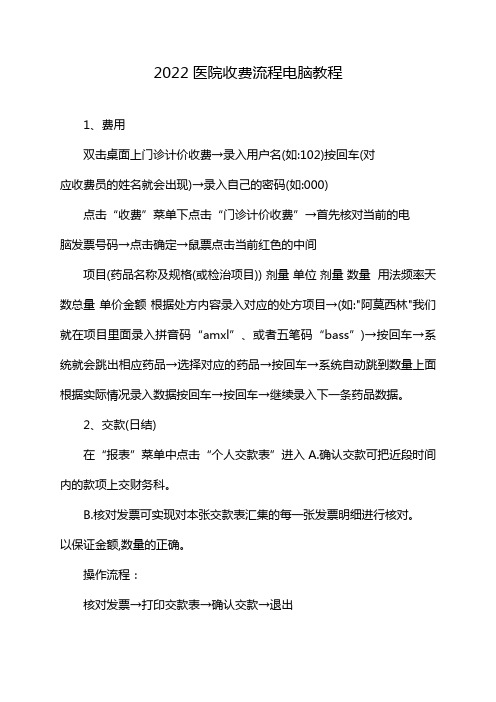
2022医院收费流程电脑教程
1、费用
双击桌面上门诊计价收费→录入用户名(如:102)按回车(对
应收费员的姓名就会出现)→录入自己的密码(如:000)
点击“收费”菜单下点击“门诊计价收费”→首先核对当前的电
脑发票号码→点击确定→鼠票点击当前红色的中间
项目(药品名称及规格(或检治项目)) 剂量单位剂量数量用法频率天数总量单价金额根据处方内容录入对应的处方项目→(如:"阿莫西林"我们就在项目里面录入拼音码“amxl”、或者五笔码“bass”)→按回车→系统就会跳出相应药品→选择对应的药品→按回车→系统自动跳到数量上面根据实际情况录入数据按回车→按回车→继续录入下一条药品数据。
2、交款(日结)
在“报表”菜单中点击“个人交款表”进入A.确认交款可把近段时间内的款项上交财务科。
B.核对发票可实现对本张交款表汇集的每一张发票明细进行核对。
以保证金额,数量的正确。
操作流程:
核对发票→打印交款表→确认交款→退出
(二)发票作废
(1)“收费”菜单下点击“处方作废”
“发票号”框中录入需作废处方的发票流水号,在“姓名”中录入患者“姓名”,然后点击“查找”搜索。
(2)从弹出的信息框中,做进一步确认.点击“确认”即可实现处方作废。

目录目录 (1)第一章系统概述 (4)1.1软件功能概述 (4)1.2新增功能 (4)1.3技术特征 (5)1.4应用环境 (6)第二章系统安装 (7)2.1安装前准备 (7)2.2系统安装 (7)2.3系统卸载 (13)第三章系统登录 (16)第四章数据维护及初始化 (18)4.1数据维护 (18)4.1.1设置用户及用户权限 (18)4.1.2数据字典维护 (18)4.1.3挂号科室维护 (20)4.1.4科室排班维护 (21)4.1.5医生排班维护 (22)4.1.6常用单位名称 (23)4.1.7常用地址名称 (23)4.1.8报表格式设置 (23)4.1.9就诊号设置 (24)4.1.10门诊号设置 (25)4.1.11发票号设置 (25)4.1.12病人证号维护 (26)4.1.13系统选项 (27)4.2初始化 (32)4.3打印机 (33)第五章挂号 (34)5.1挂号收费 (34)5.1.1挂号处理 (34)5.1.2建立病人档案 (36)5.1.3预约挂号 (38)5.1.4退号 (39)5.1.5重打 (40)5.1.6转科 (41)5.2档案管理 (42)5.3操作员挂号日报表 (43)第六章收费 (45)6.1收费结算 (45)6.1.1划价收费 (47)6.2发票作废处理 (56)6.3病人退费处理 (58)6.4操作员收费日报表 (61)6.5门诊收费汇总日报 (65)第七章查询 (69)7.1挂号信息查询 (69)7.2挂号分类统计 (70)7.3预约挂号查询 (71)7.4收款发票查询 (72)第八章报表 (75)8.1性质费用汇总表 (75)8.2单位费用汇总表 (77)8.3挂号分科统计表 (78)8.4医生挂号统计表 (79)8.5科室医生核算表 (81)第九章系统 (86)9.1院内邮件 (86)9.2密码修改 (89)9.3计算器 (90)9.4工具栏 (90)9.5注销(操作员) (91)9.6退出系统 (91)第十章帮助 (93)10.1帮助 (93)10.2关于 (93)第一章系统概述1.1软件功能概述门诊收费信息系统采用下拉式汉化菜单,界面友好,实用性强,设有与门诊药房、病区药房、医技及门诊医生站的软件接口。


门诊收费处操作说明门诊收费处操作说明(兴国医院)1、进入系统:双击桌面上的“新系统”,录入自己的工号(与老系统工号相同,但去掉了5开头的工号),录入自己的密码(初始密码为123,修改密码请在进入系统后点击菜单【系统】中的【修改用户口令】)。
程序如果有修改,系统会自动更新,等待进入系统。
如图1图12. 领用票据:单击【病人帐务】,单击【票据领用】,其中“登记类型”选择“领用”,“领用人”选择自己,“票据类型”选择“门诊发票”,再录入票据的起止号码即可,说明项可不填写。
同样,再领用“门诊挂号单”。
领用票据后才可进行相关的操作。
如图2图23.建卡:单击【病人资料】,再单击【病人主索引】,刷卡录入健康卡号,如果是自费病人,则逐项填写内容(尽量详细);如果是医保病人,则在医保读卡器中插入病人的医保卡,点击【验卡】,再点击“赣州市医疗保险”,点击“确定”,系统自动读取病人的医保信息;如果是新农合病人,点击【验卡】,再点击“新农合”,点击“确定”,填写病人提供的农合证中的农合卡号,点击“读取家庭信息”,系统会自动从新农合服务器中读取该农合卡中登记的家庭成员信息,选择其中的病人再保存即可。
如图3图34.病人挂号:单击【病人资料】,再单击【门诊挂号】,刷卡录入健康卡号,“号别”选择“01普通”,“科室”选择“1110门诊诊室”,“医生”项不用选择(我院现采取的挂号模式为挂号到科室,不挂号到医生),收费项目里“①挂号费2.00元,②诊查费(门诊)13.00元,③初诊病历\\手册1.00元”这三项均为可选项。
如果是自费初诊病人,则选择①+②+③=16元,自费复诊病人,选择①+②=15元,医保或新农合初诊病人,选择①+③=3元,医保或新农合复诊病人,选择①=2元。
(我院医保和农合病人可免挂号直接就诊)5.门诊收费结算进入“门诊收费”模块,农合、医保病人点击“验卡”,如图1,选择相应的医疗类别,农合病人输入卡号,按确定,进行收费操作。

门诊挂号收费管理系统操作要点一、进入系统:开机后,点击屏幕上“门诊收费”图标,输入操作员号码和密码,进入系统。
快捷键:“F2”:挂号;“F3”:挂号维护;“F4”:收费;“F5”:退费;二、挂号1、选择就诊方式:进入系统后,按“F2”键,调出门诊挂号界面,用鼠标或用“ALT”+“1”、“ALT”+“2”,“ALT”+“3”键,选择“复诊”、“初诊建卡”或“初诊”;2、初诊建卡挂号(1)没有就诊医疗卡的病人,必须使用“初诊建卡”功能,新建卡并挂号。
(2)用医疗卡刷卡,进入建卡界面,输入病人“姓名”、“性别”、“生日”、“地址”或“电话”,“存盘”后,进入挂号界面;(3)再输入“挂号种类”,“存盘”后,打印挂号收据;2、复诊挂号使用病人就诊医疗卡挂号,刷卡后调出病人基本信息,光标直接跳转至“挂号科室”处,输入“挂号科室”、“挂号种类”和“挂号医生”(也可以仅输入“挂号种类”),按“存盘”保存挂号信息。
3、其他初诊挂号:如果不使用就诊医疗卡,可以直接输入“姓名”等信息挂号。
二、划价收费进入系统后,按“F4”键,调出门诊划价收费管理界面,可以完成门诊病人处方和收费项目的划价收费。
1、调出病人信息在门诊号处刷卡、回车或双击鼠标,调出病人挂号或医生联网输入的电子处方、电子医嘱等联网收费信息;选择联网收费信息后,自动加入到收费项目窗口中。
2、选择交费方式:根据病人情况,选择病人的“交费方式”;3、联网项目收费联网收费项目,经核对无误,点击“存盘”,保存收费信息,并打印收据。
4、划价收费对于非联网收费项目,在“编码”栏中,直接输入编码,或双击弹出收费项目选择窗口,选取药收费的项目,录入“数量”、“开单医生”、“执行科室”和“开单科室”;点击“存盘”,保存收费信息,并打印收据;5、处方划价收费对手工处方,划价收费一次完成。
点击“处方划价”按钮,调出门诊处方划价窗口,依次选择“取药药房”、“处方种类”、“处方医生”,再输入“药品编码”选择要划价的药品,并录入药品“总量”,输完药品后,点击“存盘”,将划价处方品加入到收费项目中,点击“存盘”,保存收费信息,并打印收据;三、门诊退费进入系统后,按“F5”键,调出门诊退费管理界面;1、一般退费按“F5”键,调出“门诊退费”界面,在“收据号”处选择需要退费的收据号,勾选要退费的项目(如果是药品,应先退药,后退费),然后存盘,完成退费,收回原收据,打印退费收据。

天网医疗收费操作手册
天网医疗收费操作包括:门诊收费、门诊划价收费、.门诊退费、入院登记、预交款的收取与退还、住院退费、出院操作、收费员对已经结算还未出院的病人进行结算召回、收费员对已经结算并出院的病人进行出院召回、出院发票重打、合管办等操作
1.门诊收费:
门诊管理——划价收费——输入诊疗号(即处方上的就诊号)——回车——确定——保存(系统自动打印门诊发票)
确定——保存出现
2.门诊划价收费
3.门诊退费
4.入院登记
住院管理——入院登记——新增——输入患者信息——点击保存(会生成住院号,牢记)
住院管理——预交款登记——输入住院号——敲回车(会出现病人信息)——输入交款金额——收费——自动打印与交款收据
5.预交款的收取与退还
6.住院退费(住院退需由护士打印退费申请)
7.出院操作流程
出院管理:
住院管理——出院管理——输入住院号——敲回车——出现病人信息及在院期间的花
费——确定——打印出院发票
8.收费员对已经结算还未出院的病人进行结算召回
9.收费员对已经结算并出院的病人进行出院召回
10.出院发票重打(住院标识为1)
11.合管办
门诊管理:农合门诊病人数据导出——输入发票号——点击查询——输入合疗证号——点击导出——然后在华东系统报销
住院管理:农合出院病人数据导出——输入住院号——点击查询——输入合疗号——点击导出——让我年后在华东界面报销。

医疗收费系统操作说明<住院部分>(本系统做演示的数据是虚拟数据,没有现实意义,只做显示用)一.登录系统.登录界面如下图:1.在用户ID输入框中输入用户编号.输入完成后,单击回车,系统会自动带出用户姓名.2.在口令输入框中输入用户的登录密码,单击回车,系统会自动完成登录操作,自动流转到下一个界面,在输入完密码后也可以单击”确定”按钮,系统也会自动流转.(在这里提示:请保护好自己的登录密码,不同操作员之间的密码不同.)错误提示:1.输入错误的用户ID,系统会给出提示:”该用户没有找到,请重新输入!”2.输入的用户ID如果已经被禁用,系统提示:”用户[XXX]已停止使用!”3.输入错误的密码后,系统提示:”密码错误,请重新输入!”,如果错误超过3次,系统自动退出.二.系统主界面介绍.主界面如下图:1.本系统的全貌包含6个险种,会根据不同医疗机构的业务范围,作出调整.2.系统功能和退出系统部分是该系统的辅助部分.3.下面一行是快捷按钮,最下面一行是系统说明和操作状态.4.其他功能在后面会逐个作出明确的说明.三.基本医疗管理.1.入院登记.操作界面如下图:(1).单击”增加”按钮,做新增加病人的入院登记,系统弹出如下界面:首先,单击”读卡”按钮,读取患者的医保卡,系统给出提示,如下图:单击”是”按钮,系统读取患者的医保卡,进行下面的操作,单击”否”按钮,系统退出操作.单击”是”按钮,系统读取患者的医保卡,系统自动进行下面的操作,操作结果如下图:其中蓝色显示的字段是必须填写的字段,系统自动填写完成一部分,”入院科室”,”病种”由操作员完成,”入院科室”由下拉列表中选择出来,”病种”的选择在病种的输入框中输入病种的拼音码,系统自动检索相关的病种,选择好以后,单击”确定”按钮,完成入院登记操作.系统给出提示:”保存成功!”,系统自动关闭该窗口,并且自动刷新在院患者列表.(2).修改入院登记信息.首先,选中在院的患者信息,单击”修改信息”按钮,如果该患者已经发生费用信息,系统不允许再做入院信息的修改,如果没有发生过费用,系统自动弹出下面的窗口:修改完成后,单击”确定”按钮,完成操作,系统给出提示:”保存成功!”.(3).删除入院登记信息.首先,选中在院患者列表里面的一条患者信息,单击”删除”按钮,系统给出是否对该患者做无费退院的提示,具体操作情况如下图:单击”删除”按钮后,系统自动删除该调信息,并且自动刷新在院患者信息列表.如果选中的患者已经发生过费用,系统会给出提示,不允许再做此项操作.(4).打印在院患者信息.单击”打印”按钮,系统自动启动打印模块,将现有的数据自动呈现在打印窗口内,如下图:根据打印情况,调节打印模块的参数情况,最后单击”打印”按钮,完成打印操作.2.医疗项目收费.操作界面如下图:(1).首先,从在院患者列表内选择出要进行收费操作的患者,双击该项或者单击”确定”按钮,进行下一步操作,下一步的操作界面如下:(2).首先,单击”增加”按钮,开始费用的录入操作,如下图:在”项目名称”下面录入收费项目拼音码,如果没有具体的选择项目,可以录入”%”,系统会根据拼音码做全部数据的显示,输入完成后,单击”回车”,操作界面如下图:在显示出来的收费项目列表中,通过鼠标和上下键按钮选择要收费的项目,双击鼠标或者单击回车,系统将该项数据自动带入到收费列表中,如下图:光标自动落到”数量”字段下面,输入要收费的数量,单击回车按钮,系统自动滚动到下一行,上面一行的数据系统会自动计算出该项的金额,并且将金额显示在上面的费用中金额中,光标自动落入到”项目名称”字段下面,该步操作的界面如下图:系统将上面一行数据的属性显示出来,医保内外,限制用药,目录级别,剂量,剂型等属性,如果该录入项目是外转诊项目,则在输入数量以前,单击”外转诊项目”复选框,当该复选框被选中后,系统自动将单价激活,可以修改系统自动带入的单价,然后在输入数量,重复上面的操作.注意!!!系统自动滚动到下一行后,上面一行的数量和单价等所有属性都不可以修改.录入其他数据,重复上面一步的操作即可.(3).录入完所有的收费项目后,单击”保存”按钮,完成操作.(4).查看已经收费的项目时,单击”查询”按钮,系统会自动弹出”所有收费项目查看窗口”,显示已经完成收费的数据,如下图:3.医疗项目退费.操作界面如下图:(1).首先,从在院患者列表内选择出要进行退费操作的患者,双击该项或者单击”确定”按钮,进行下一步操作,下一步的操作界面如下:(2).选中要退费的项目,双击鼠标或者单击”退费”按钮,系统弹出对该项费用的退费操作界面,如下图:在”准备退费数”项目内,输入要退掉的数量,单击回车,系统自动算出剩余数量,显示在”剩余数量”字段里面.如下图:单击”确定”按钮,完成退费数量的操作.原来界面内的退费项目自动将剩余数量显示在该项数据内,并自动生成金额.最后,单击”保存”按钮,完成退费操作.4.出院登记.操作界面如下图:(1).从在院病人列表中,选择出要进行出院操作的患者信息,双击鼠标或者单击”确定”按钮,弹出下面的操作界面:(2).修改”治愈情况”和”主管医师”字段,从相应的下拉列表中选择.(3).完成出院登记操作后,单击”确定”按钮,系统弹出”出院登记成功!”5.出院结算.操作界面如下图:(1).从出院病人列表中,选择出要进行出院结算操作的患者信息,双击鼠标或者单击”确定”按钮,弹出下面的操作界面:(2).单击”确定”按钮,进行结算操作,系统给出下面的提示:单击”是”按钮,继续进行费用的分解,费用分解成功后,系统自动进行发票的打印,弹出下面的操作窗口(发票打印界面),如下图:在”实收金额”输入框中输入实际收取患者的现金数目,单击回车,系统自动计算出找零的钱数,设置完打印机后,单击”打印”按钮,打印发票,完成结算操作.慢性病的各项操作均同于基本医疗的操作规范,只是入院登记和出院登记的界面不同,这里不在详细叙述.6.收款员统计报表.操作界面如下图:(1).首先,选择”起始时间”和”终止时间”,通过上下键按钮选择年,月,日的具体时间或者通过在时间字段上双击鼠标,系统弹出日期控件的操作界面,如下图:选择好具体的年月日后,在具体的日期上面双击鼠标,系统自动把年月日带入到时间字段上.(2).选择好时间后,单击”查询”按钮,系统自动根据时间段统计报表里面的数据.(3).单击”打印”按钮,打印统计好的报表数据.7.病人医疗项目明细.操作界面如下图:(1).单击’三点’按钮,系统弹出下面的窗体对发票号进行查询,如下图:输入”起始时间”和”终止时间”,操作同上面的收款员报表的时间选择.(2).选择好时间段后,单击”查询”按钮,系统自动根据选择的时间段进行查询,查询的结果显示在下面的数据窗口内,单击要查询费用明细的患者信息,然后单击”确定”按钮,或者双击患者信息,系统自动关闭查询窗口,将查询好的发票号显示在”住院病人医疗项目明细”窗口内. (3).单击”住院病人医疗项目明细”窗口内的”确定”按钮,系统自动统计该选择的住院病人的医疗项目明细信息.8.住院费用统计.操作界面如下图:(1). 首先,选择”起始时间”和”终止时间”,操作同上面的收款员报表的时间选择.(2). 选择好时间段后,单击”查询”按钮,系统自动根据选择的时间段进行查询,查询的结果显示在下面的数据窗口内.(3).单击”打印”按钮,打印已经查询出来的数据.9.住院费用汇总.操作界面如下图:(1). 首先,选择”起始时间”和”终止时间”,操作同上面的收款员报表的时间选择.(2). 选择好时间段后,单击”查询”按钮,系统自动根据选择的时间段进行查询,查询的结果显示在下面的数据窗口内.(3).单击”打印”按钮,打印已经查询出来的数据.10.住院医保对帐单.(1). 首先,选择”起始时间”和”终止时间”,操作同上面的收款员报表的时间选择.(2). 选择好时间段后,单击”查询”按钮,系统自动根据选择的时间段进行查询,查询的结果显示在下面的数据窗口内.(3).单击”打印”按钮,打印已经查询出来的数据.11.基本医疗重打发票.操作界面如下图:(1). 首先,选择”起始时间”和”终止时间”,操作同上面的收款员报表的时间选择.(2). 选择好时间段后,单击”查询”按钮,系统自动根据选择的时间段进行查询,查询的结果显示在下面的数据窗口内.(3).在数据窗口中选择要打印发票的患者信息,单击”确定”按钮或者用鼠标双击该患者信息,系统会自动弹出发票打印的窗口,将该患者的费用信息显示在发票里面.(4).对发票打印的窗口进行操作,完成对患者的发票重打操作.12.转异地住院报销.操作界面如下图:(1).首先,单击”读卡”按钮,系统自动将卡里的信息显示到”人员信息”和”帐户信息”界面内.(2).输入拼音码,选择相应的病种信息,通过下拉框选择治愈情况,选择入院日期和出院日期,系统自动计算出住院天数,输入转出医院名称,完成外转院的基本信息.(3).单击”入院保存”按钮,完成外转院的数据保存.(4).单击”增加”按钮,费用录入窗口中出现一行新的数据项, 在”项目名称”下面录入收费项目拼音码,如果没有具体的选择项目,可以录入”%”,系统会根据拼音码做全部数据的显示,输入完成后,单击”回车”.(5). 在显示出来的收费项目列表中,通过鼠标和上下键按钮选择要收费的项目,双击鼠标或者单击回车,系统将该项数据自动带入到收费列表中.(6). 光标自动落到”数量”字段下面,输入要收费的数量,单击回车按钮,系统自动滚动到下一行,上面一行的数据系统会自动计算出该项的金额,并且将金额显示在上面的费用中金额中,光标自动落入到”项目名称”字段下面.(7). 系统将上面一行数据的属性显示出来,医保内外,限制用药,目录级别,剂量,剂型等属性,重复上面的操作.注意!!!系统自动滚动到下一行后,上面一行的数量和单价等所有属性都不可以修改.录入其他数据,重复上面一步的操作即可.(8).录入完所有的收费项目后,单击”保存”按钮,完成操作.(9).如果当前录入项目输入错误,选中当前项目,单击”删除”按钮,系统自动将该项目删除.(10). 查看已经收费的项目时,单击”查询”按钮,系统会自动弹出”所有收费项目查看窗口”,显示已经完成收费的数据.(11).录入完所有的费用信息后,单击”结算”按钮,系统进行结算操作,将费用分解,系统提示:”费用分解成功,请准备好打印机,系统将准备打印发票!”.(12).系统弹出打印发票的窗口,进行发票打印,其操作同上面的基本医疗发票打印.(本界面的操作图像同于上面的基本医疗图像,这里不在截取,请参考上面的说明)四.离休医疗管理.1.入院登记.操作界面如下图:(1).单击”增加”按钮,做新增加病人的入院登记,系统弹出如下界面:首先,单击”读卡”按钮,读取患者的医保卡,系统给出提示,如下图:单击”是”按钮,系统读取患者的医保卡,进行下面的操作,单击”否”按钮,系统退出操作.单击”是”按钮,系统读取患者的医保卡,系统自动进行下面的操作,操作结果如下图:其中蓝色显示的字段是必须填写的字段,系统自动填写完成一部分,”入院科室”,”病种”由操作员完成,”入院科室”由下拉列表中选择出来,”病种”的选择在病种的输入框中输入病种的拼音码,系统自动检索相关的病种,选择好以后,单击”确定”按钮,完成入院登记操作.系统给出提示:”保存成功!”,系统自动关闭该窗口,并且自动刷新在院患者列表.(2).修改入院登记信息.首先,选中在院的患者信息,单击”修改信息”按钮,如果该患者已经发生费用信息,系统不允许再做入院信息的修改,如果没有发生过费用,系统自动弹出下面的窗口:修改完成后,单击”确定”按钮,完成操作,系统给出提示:”保存成功!”.(3).删除入院登记信息.首先,选中在院患者列表里面的一条患者信息,单击”删除”按钮,系统给出是否对该患者做无费退院的提示,具体操作情况同于基本医疗的删除操作图.单击”删除”按钮后,系统自动删除该调信息,并且自动刷新在院患者信息列表.如果选中的患者已经发生过费用,系统会给出提示,不允许再做此项操作.(4).打印在院患者信息.单击”打印”按钮,系统自动启动打印模块,将现有的数据自动呈现在打印窗口内, 同于基本医疗的打印在院患者信息操作图.根据打印情况,调节打印模块的参数情况,最后单击”打印”按钮,完成打印操作.2.医疗项目收费.操作界面如下图:(1).首先,从在院患者列表内选择出要进行收费操作的患者,双击该项或者单击”确定”按钮,进行下一步操作,下一步的操作界面同于基本医疗的项目收费操作图.(2).单击”增加”按钮,开始费用的录入操作, 其功能操作界面同于基本医疗的项目收费操作图.在”项目名称”下面录入收费项目拼音码,如果没有具体的选择项目,可以录入”%”,系统会根据拼音码做全部数据的显示,输入完成后,单击”回车”,操作界面同于基本医疗的项目收费操作图.在显示出来的收费项目列表中,通过鼠标和上下键按钮选择要收费的项目,双击鼠标或者单击回车,系统将该项数据自动带入到收费列表中, 操作界面同于基本医疗的项目收费操作图.光标自动落到”数量”字段下面,输入要收费的数量,单击回车按钮,系统自动滚动到下一行,上面一行的数据系统会自动计算出该项的金额,并且将金额显示在上面的费用中金额中,光标自动落入到”项目名称”字段下面,该步操作的界面同于基本医疗的项目收费操作图.系统将上面一行数据的属性显示出来,医保内外,限制用药,目录级别,剂量,剂型等属性,如果该录入项目是外转诊项目,则在输入数量以前,单击”外转诊项目”复选框,当该复选框被选中后,系统自动将单价激活,可以修改系统自动带入的单价,然后在输入数量,重复上面的操作.注意!!!系统自动滚动到下一行后,上面一行的数量和单价等所有属性都不可以修改.录入其他数据,重复上面一步的操作即可.(3).录入完所有的收费项目后,单击”保存”按钮,完成操作.(4).查看已经收费的项目时,单击”查询”按钮,系统会自动弹出”所有收费项目查看窗口”,显示已经完成收费的数据,如下图:3.医疗项目退费.操作界面同于基本医疗的项目退费操作图.(1).首先,从在院患者列表内选择出要进行退费操作的患者,双击该项或者单击”确定”按钮,进行下一步操作,下一步的操作界面同于基本医疗的项目退费操作界面.(2).选中要退费的项目,双击鼠标或者单击”退费”按钮,系统弹出对该项费用的退费操作界面,同于基本医疗的项目退费操作界面.界面如下图:在”准备退费数”项目内,输入要退掉的数量,单击回车,系统自动算出剩余数量,显示在”剩余数量”字段里面.如下图:单击”确定”按钮,完成退费数量的操作.原来界面内的退费项目自动将剩余数量显示在该项数据内,并自动生成金额.最后,单击”保存”按钮,完成退费操作.4.出院登记.操作界面如下图:(1).从在院病人列表中,选择出要进行出院操作的患者信息,双击鼠标或者单击”确定”按钮,弹出的操作界面同于基本医疗的出院登记操作界面,名头为”离休医疗住院出院登记”:(2).修改”治愈情况”和”主管医师”字段,从相应的下拉列表中选择.(3).完成出院登记操作后,单击”确定”按钮,系统弹出”出院登记成功!”5.出院结算.操作界面如下图:(1).从出院病人列表中,选择出要进行出院结算操作的患者信息,双击鼠标或者单击”确定”按钮,弹出的操作界面同于基本医疗的出院结算界面:(2).单击”确定”按钮,进行结算操作,系统给出下面的提示:单击”是”按钮,继续进行费用的分解,费用分解成功后,系统自动进行发票的打印,弹出的操作窗口(发票打印界面),同于基本医疗的发票打印图,名头为离休医疗住院费用清单:在”实收金额”输入框中输入实际收取患者的现金数目,单击回车,系统自动计算出找零的钱数,设置完打印机后,单击”打印”按钮,打印发票,完成结算操作.6.收款员统计报表.操作界面如下图:(1).首先,选择”起始时间”和”终止时间”,通过上下键按钮选择年,月,日的具体时间或者通过在时间字段上双击鼠标,系统弹出日期控件的操作界面,如下图:选择好具体的年月日后,在具体的日期上面双击鼠标,系统自动把年月日带入到时间字段上.(2).选择好时间后,单击”查询”按钮,系统自动根据时间段统计报表里面的数据.(3).单击”打印”按钮,打印统计好的报表数据.7.病人医疗项目明细.操作界面如下图:(1).单击’三点’按钮,系统弹出下面的窗体对发票号进行查询,如下图:输入”起始时间”和”终止时间”,操作同上面的收款员报表的时间选择.(2).选择好时间段后,单击”查询”按钮,系统自动根据选择的时间段进行查询,查询的结果显示在下面的数据窗口内,单击要查询费用明细的患者信息,然后单击”确定”按钮,或者双击患者信息,系统自动关闭查询窗口,将查询好的发票号显示在”住院病人医疗项目明细”窗口内. (3).单击”住院病人医疗项目明细”窗口内的”确定”按钮,系统自动统计该选择的住院病人的医疗项目明细信息.8.住院费用统计.操作界面如下图:(1). 首先,选择”起始时间”和”终止时间”,操作同上面的收款员报表的时间选择.(2). 选择好时间段后,单击”查询”按钮,系统自动根据选择的时间段进行查询,查询的结果显示在下面的数据窗口内.(3).单击”打印”按钮,打印已经查询出来的数据.9.住院费用汇总.操作界面如下图:(1). 首先,选择”起始时间”和”终止时间”,操作同上面的收款员报表的时间选择.(2). 选择好时间段后,单击”查询”按钮,系统自动根据选择的时间段进行查询,查询的结果显示在下面的数据窗口内.(3).单击”打印”按钮,打印已经查询出来的数据.10.住院医保对帐单.(1). 首先,选择”起始时间”和”终止时间”,操作同上面的收款员报表的时间选择.(2). 选择好时间段后,单击”查询”按钮,系统自动根据选择的时间段进行查询,查询的结果显示在下面的数据窗口内.(3).单击”打印”按钮,打印已经查询出来的数据.11.离休医疗重打发票.操作界面如下图:(1). 首先,选择”起始时间”和”终止时间”,操作同上面的收款员报表的时间选择.(2). 选择好时间段后,单击”查询”按钮,系统自动根据选择的时间段进行查询,查询的结果显示在下面的数据窗口内.(3).在数据窗口中选择要打印发票的患者信息,单击”确定”按钮或者用鼠标双击该患者信息,系统会自动弹出发票打印的窗口,将该患者的费用信息显示在发票里面.(4).对发票打印的窗口进行操作,完成对患者的发票重打操作.五.工伤医疗管理.1.入院登记.操作界面如下图:(1).单击”增加”按钮,做新增加病人的入院登记,系统弹出如下界面:首先,单击”读卡”按钮,读取患者的医保卡,系统给出提示,如下图:单击”是”按钮,系统读取患者的医保卡,进行下面的操作,单击”否”按钮,系统退出操作.单击”是”按钮,系统读取患者的医保卡,系统自动进行下面的操作,操作结果如下图:其中蓝色显示的字段是必须填写的字段,系统自动填写完成一部分,”入院科室”,”病种”由操作员完成,”入院科室”由下拉列表中选择出来,”病种”的选择在病种的输入框中输入病种的拼音码,系统自动检索相关的病种,选择好以后,单击”确定”按钮,完成入院登记操作.系统给出提示:”保存成功!”,系统自动关闭该窗口,并且自动刷新在院患者列表.(2).修改入院登记信息.首先,选中在院的患者信息,单击”修改信息”按钮,如果该患者已经发生费用信息,系统不允许再做入院信息的修改,如果没有发生过费用,系统自动弹出下面的窗口:修改完成后,单击”确定”按钮,完成操作,系统给出提示:”保存成功!”.(3).删除入院登记信息.首先,选中在院患者列表里面的一条患者信息,单击”删除”按钮,系统给出是否对该患者做无费退院的提示,具体操作情况同于基本医疗的删除操作图.单击”删除”按钮后,系统自动删除该调信息,并且自动刷新在院患者信息列表.如果选中的患者已经发生过费用,系统会给出提示,不允许再做此项操作.(4).打印在院患者信息.单击”打印”按钮,系统自动启动打印模块,将现有的数据自动呈现在打印窗口内, 同于基本医疗的打印在院患者信息操作图.根据打印情况,调节打印模块的参数情况,最后单击”打印”按钮,完成打印操作.2.医疗项目收费.操作界面如下图:(1).首先,从在院患者列表内选择出要进行收费操作的患者,双击该项或者单击”确定”按钮,进行下一步操作,下一步的操作界面同于基本医疗的项目收费操作图.(2).单击”增加”按钮,开始费用的录入操作, 其功能操作界面同于基本医疗的项目收费操作图.在”项目名称”下面录入收费项目拼音码,如果没有具体的选择项目,可以录入”%”,系统会根据拼音码做全部数据的显示,输入完成后,单击”回车”,操作界面同于基本医疗的项目收费操作图.在显示出来的收费项目列表中,通过鼠标和上下键按钮选择要收费的项目,双击鼠标或者单击回车,系统将该项数据自动带入到收费列表中, 操作界面同于基本医疗的项目收费操作图.光标自动落到”数量”字段下面,输入要收费的数量,单击回车按钮,系统自动滚动到下一行,上面一行的数据系统会自动计算出该项的金额,并且将金额显示在上面的费用中金额中,光标自动落入到”项目名称”字段下面,该步操作的界面同于基本医疗的项目收费操作图.系统将上面一行数据的属性显示出来,医保内外,限制用药,目录级别,剂量,剂型等属性,如果该录入项目是外转诊项目,则在输入数量以前,单击”外转诊项目”复选框,当该复选框被选中后,系统自动将单价激活,可以修改系统自动带入的单价,然后在输入数量,重复上面的操作.注意!!!系统自动滚动到下一行后,上面一行的数量和单价等所有属性都不可以修改.录入其他数据,重复上面一步的操作即可.(3).录入完所有的收费项目后,单击”保存”按钮,完成操作.(4).查看已经收费的项目时,单击”查询”按钮,系统会自动弹出”所有收费项目查看窗口”,显示已经完成收费的数据,如下图:3.医疗项目退费.操作界面同于基本医疗的项目退费操作图.。

《门诊收费》简易操作手册1.菜单结构图2.病人注册自费病人:刷卡→选择身份及费别→输入姓名、性别、年龄等→录入预交金金额→点‘注册’按钮→提示注册成功→打印预交金收据医保病人:刷卡→选择身份及费别→‘读医保卡’按钮→录入预交金金额→点‘注册’按钮→提示注册成功→打印预交金收据注意:年龄不满一周岁的病人(如5个月零3天),操作员只需直接输入出生日期,系统将自动将出生日期换算为年龄;预交金交款,方式为POS机时,流水号要填3.就诊卡管理挂失:点击查询条件后面的按钮‘’→输入查询条件后点击‘检索’→根据病人提供的信息选中符合条件的记录→点‘挂失’按钮→提示挂失成功恢复:有卡病人:刷卡→选中该卡片记录→点‘恢复’按钮→提示恢复成功;无卡病人:点击查询条件后面的按钮‘’→输入查询条件后点击‘检索’→根据病人提供的信息选中符合条件的记录→点‘恢复’按钮→提示恢复成功换卡:输入卡号→选中该卡片记录→点‘换卡’按钮→选择是否收取卡费→刷新卡片→点‘换卡’按钮→提示换卡成功注意:换卡不收取病人押金;换卡时原卡片状态不能为‘挂失’状态,否则请先为该卡片做‘恢复’处理;再建卡:选中欲再建卡的卡片记录→点‘再建卡’按钮→选择是否收取卡费→刷新卡片→点‘再建卡’按钮→提示换卡成功注意:再卡时,卡片要收押金且押金不从卡片余额扣除,记得找病人收取5块钱卡片押金;再建卡时原卡片状态不能为‘挂失’状态,否则请先为该卡片做‘恢复’处理;并然拿未注册过的医保卡来结算自费卡产生的费用时必须用换卡操作,不能用费别转换退卡:刷卡→点‘退卡’按钮→选择是否收取卡费→刷新卡片→点‘退卡’按钮→提示退卡成功注意:退卡时,将要退给病人卡的押金;该卡片产生的所有费用必须为已结算状态且预交金余额必须为0;4.门诊收预交金刷卡→录入预交金金额→点‘交款’按钮→再次输入预交金金额→点‘确定’收款→提示收预交金成功→打印预交金收据注意:对欠费病人,系统会自动默认病人需缴交的预交金金额,收款员可根据病人缴交数量进行调整或直接按默认金额收预交金5.门诊退预交金刷卡→录入所退预交金金额→‘退款’按钮→再次输入所退预交金金额→点‘确定’退款→提示退预交金成功→打印预交金收据6.门诊预交金查询刷卡→调整操作时间→即可查询改时间段内病人的所有预交金情况重打预交金收据:刷卡→选中需要重打的预交金收据→‘重打’按钮→打印预交金收据重制预交金收据:刷卡→选中需重制的预交金收据→‘重制’按钮→打印预交金收据注意:重打将使用原有票据即不改变票据及票据号,重制将使用新的票据即改变票据及票据号。
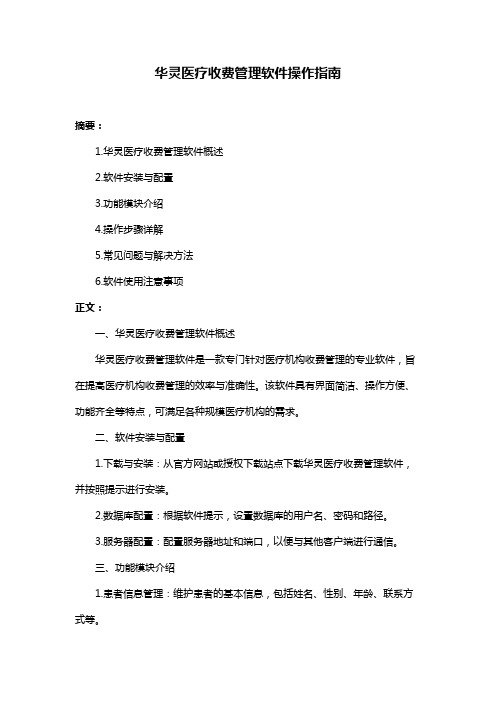
华灵医疗收费管理软件操作指南摘要:1.华灵医疗收费管理软件概述2.软件安装与配置3.功能模块介绍4.操作步骤详解5.常见问题与解决方法6.软件使用注意事项正文:一、华灵医疗收费管理软件概述华灵医疗收费管理软件是一款专门针对医疗机构收费管理的专业软件,旨在提高医疗机构收费管理的效率与准确性。
该软件具有界面简洁、操作方便、功能齐全等特点,可满足各种规模医疗机构的需求。
二、软件安装与配置1.下载与安装:从官方网站或授权下载站点下载华灵医疗收费管理软件,并按照提示进行安装。
2.数据库配置:根据软件提示,设置数据库的用户名、密码和路径。
3.服务器配置:配置服务器地址和端口,以便与其他客户端进行通信。
三、功能模块介绍1.患者信息管理:维护患者的基本信息,包括姓名、性别、年龄、联系方式等。
2.费用管理:录入、修改、删除和查询患者的费用信息,包括住院费、门诊费、检查费等。
3.报表统计:生成各种报表,如收费明细表、费用统计表、科室收费排名等。
4.权限管理:设置不同用户的权限,实现分级管理。
四、操作步骤详解1.登录软件:运行软件,输入用户名和密码进行登录。
2.添加患者信息:在患者信息管理模块中,输入患者的基本信息。
3.录入费用:在费用管理模块中,录入患者的费用信息,并可随时修改和查询。
4.生成报表:在报表统计模块中,选择需要生成的报表,查看详细数据。
5.权限设置:在权限管理模块中,为不同用户设置相应的权限。
五、常见问题与解决方法1.软件无法正常运行:可能是因为安装过程中出现错误或系统环境不符合要求,需重新安装或检查系统环境。
2.数据库连接失败:检查数据库配置是否正确,或尝试重启数据库服务。
3.费用信息录入错误:仔细核对费用信息,如有需要可进行修改或删除。
六、软件使用注意事项1.定期备份数据,以防数据丢失。
2.避免在软件运行过程中进行非正常操作,如暴力关闭软件。
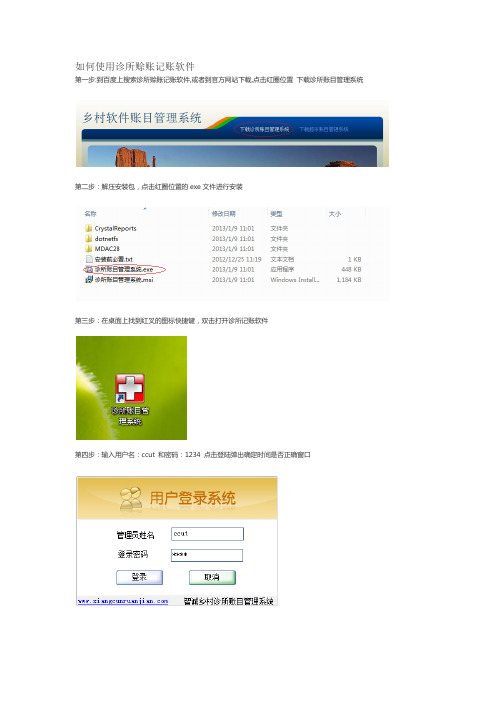
如何使用诊所赊账记账软件第一步:到百度上搜索诊所赊账记账软件,或者到官方网站下载,点击红圈位置下载诊所账目管理系统第二步:解压安装包,点击红圈位置的exe文件进行安装第三步:在桌面上找到红叉的图标快捷键,双击打开诊所记账软件第四步:输入用户名:ccut 和密码:1234 点击登陆弹出确定时间是否正确窗口第五步:找到红圈位置的系统参数,添加地址(可以一次性都填完,也可以之后需要再来添加)输入您客户患者的住址第六步:添加患者户主的名字,主界面上找到红圈位置的——》用户信息管理——》户主信息录入添加完信息后,点击提交按钮。
第七步:现在可以进行真正的记账程序了,在主界面上找到下图左侧红圈的位置,输入之前已经录入的户主姓名,然后选择相应的患者(这个患者就是系统默认帮助我们生成的这个户主家里相应的患者),在选择就诊时间点击下图右侧红圈位置的确定按钮,就可以给这个户主家里这个患者记账了。
第八步:在诊断位置填上患者的诊断信息,然后在处方及药品名称查询,当你如“感”之后系统就会带有“感”字的所有药品都展示出来了,这时我们在右侧的药品框选中需要的药品双击就可以了,然后在数量那里填上相应的数量,最后点击添加到处方,就会出现在处方内容内容里边在下图的红圈中输入实收钱数,然后点击添加到账目表按钮,就记完账了第九步:这个时候你就可以查询账目了,这个诊所赊账记账软件帮助我们做了很多自动统计。
在下图红圈的位置找到账目信息管理,可以找到相应的统计信息。
在——》账目信息管理——》按照地点查询,可以打开下图的统计界面,选择你要统计的地点,然后点击确定查询按钮,就会展示如下的统计图表,如果你的电脑连接了打印机就可以直接打印出来了,其他的统计图表也都有这个打印功能在——》账目信息管理——》按照户主查询,在红圈的位置填上户主姓名,然后点击确定提交按钮就可以查询这个户主的账目信息了,这个图表也是可以打印的。
在——》账目信息管理——》详细账单查询,在红圈的位置填上户主姓名,然后点击确定提交按钮就可以查询这个户主家里所有患者的信息处方信息了,而且这个图表也是可以打印的。
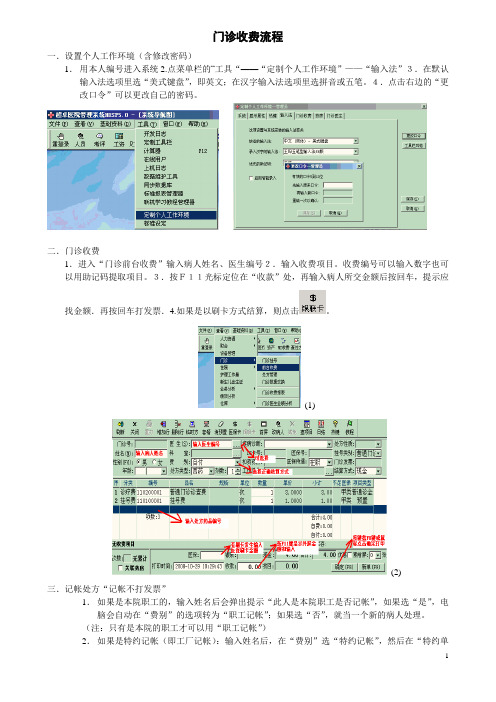
门诊收费流程一.设置个人工作环境(含修改密码)1.用本人编号进入系统2.点菜单栏的“工具“——“定制个人工作环境”——“输入法”3.在默认输入法选项里选“美式键盘”,即英文;在汉字输入法选项里选拼音或五笔。
4.点击右边的“更改口令”可以更改自己的密码。
二.门诊收费1.进入“门诊前台收费”输入病人姓名、医生编号2.输入收费项目。
收费编号可以输入数字也可以用助记码提取项目。
3.按F11光标定位在“收款”处,再输入病人所交金额后按回车,提示应找金额.再按回车打发票.4.如果是以刷卡方式结算,则点击。
(1)(2)三.记帐处方“记帐不打发票”1.如果是本院职工的,输入姓名后会弹出提示“此人是本院职工是否记帐”,如果选“是”,电脑会自动在“费别”的选项转为“职工记帐”;如果选“否”,就当一个新的病人处理。
(注:只有是本院的职工才可以用“职工记帐”)2.如果是特约记帐(即工厂记帐):输入姓名后,在“费别”选“特约记帐”,然后在“特约单位”输入该工厂。
三.保存、调出临时处方1.保存临时方:录入完处方后(未打发票前)直接按新单,提示“是否保存到临时方”选“是”2.调出临时方:在一张新单中点“临时方”——双击所要病人(注:默认情况下只显示本人所收处方,点“全部”可显示所有人处方)四.日结(在门诊收费和查处方均有“日结”)1.点“日结”2.设置统计时间后再点“刷新”3.点“打印”或“日结汇总表”(注:如果想门诊和住院一起统计时则勾“包含住院”。
)在计价收费窗口内点击“日结”4.打印个人收费表:设置时间——选择收费员——点击“个人”数据传输一.所站发送收费数据到本院1.先双击桌面上的“拨号”图标(即两个小电脑),此时可以看见右下角会多两个小电脑的图标出来。
2.点击“超卓收费系统”里的“交换”按扭,再点“远程发”,在弹出的窗口里设置发送数据的时间段,在下面选择“到FTP服务器”,最后点“开始”,此时会弹出一个“正在传数”的窗口,表示正在传数,结束后按“确定”关闭。

门诊收费员操作手册收费操作手册适用对象:门诊收费员一、登录系统双击桌面的导航台出现如下窗口:用户名: 在这里输入你的用户名,用户名为你自己的姓名的首拼码,如张三用户名即为zs密码: 输入你的密码,默认密码为123,可以通过左下方的修改密码改新密码。
服务器:zlhis服务器名称基本上是zlhis或者orcl,如果装了练习库,服务器名称为lx,这里千万不能选错。
这里都是用回车跳到下一个输入,你输入了用户名后敲回车就可以输入你的密码继续敲回车(第一次登录要敲两次)或者点击下面的确定就可以进入系统了第一次登录我们使用的密码是管理员给我们的初始密码(即123)可以通过修改密码改成自己的密码。
操作为:先输入用户名–点击修改密码–输入旧密码–输入新密码–再次输入新密码点击确定等这个窗口消失后再点击原来窗口的确定,电脑会提示修改成功并登录系统。
二、一般设置我们第一次使用系统时要进行设置进入系统后点击窗口上方的工具栏的工具–系统选项在弹出窗口的上方点击使用习惯,如下图所示:一般我们选择为:项目输入匹配方式:双向匹配,主要是使用简码调项目的时候,我们不一定要从左边输入,只要简码是连续就行了汉字输入法:选择五笔输入法简码处理方式:选择五笔我们也可以选择拼音简码处理方式,这是根据大家个人的使用习惯来选择的。
三、主要流程病人收费管理双击病人费用管理在病人费用管理窗口上方对工具栏点击文件–参数设置如上页的图在单据控制中勾上变价输入次数,这样就允许输入一个负的项目冲销原来的项目在下面的药房、窗口设置处,可以分别给西成药、中成药、中草药指定取药的药房在输入输出中1.在科室与医生中选择通过输入医生来确定科室,这样输入医生后电脑就会识别医生所在科室。
2.在收费的时候允许同时输入多张单据和自动搜寻病人0(0表示最大值)天内的划价单据前打上勾,就能提取出医生所开出来的医嘱。
在药房设置中根据不同时间段选择不同的药房,在收费界面中也有快捷方式可快速设置药房在病人收费管理窗口点击收费进入收费窗口后1.输入病人,可以直接打病人的姓名,也可以通过输入(. 挂号单据号或者* 门诊号)提取病人的信息2.调出信息后输入缴款,输入缴款后在下面的找补就自动显示要找补给病人的款额,点击确定或者按F2键结束本次收费并打印票据,也可以按ESC键清除本次收费重新录入在缴款处按F4即可选择多种结算方式,可以一部分用现金支付一部分用支票支付。

门诊收费使用教程一、门诊收费登陆系统后,单击“收费操作”菜单的“门诊收费”按钮进入收费主界面。
●进入收费界面后,首先先查看系统的下一张收据编号是否与自己实际的收据编号相对应。
如果不对应,则应该到“收据编号设置界面”设置起始收据编号。
在“流水号”录入框中输入患者流水号调用患者挂号信息(如患者不是当天挂号,请修改‘日期’再输入流水号)。
如果医院有发卡且患者带有诊疗卡,则将光标定位于‘卡号’输入框刷卡调用患者信息//下一张编号:实际的收据编号是如何产生的(每个人持有的实际的收据编号,但是不一定按顺序到前台收费)1、电子处方收费:●调出患者挂号、收费信息电子处方指医生在电脑中录入的处方、化验单,收费处调用该患者流水号时,医生已经录入的处方等产生的收费信息即显示在收费界面上付款方式系统默认为现金支付,如患者使用现金支付,请在‘实收现金’后录入实收的现金,系统会显示应退金额:如患者使用其他付款方式,收费员在付款方式录入对应的金额。
如患者全部使用信用卡支付:系统也支持使用多种付款方式,如患者同时使用现金和信用卡支付:●打印收据录入完实收现金等再回车到‘打印’按钮或直接点‘打印’按钮,则收费成功,打印机打印收据。
2、手工处方录入、收费:1)处方录入方式:●在“西药”、“中成药”、“草药”、“检验”、“技诊”、“其他”页片录入医生处方,系统自动计算相应费用:●录入药品或项目时,系统支持通过拼音码(药品名称中每个汉字对应拼音的首字母)、五笔码、助记码、中文名、英文名等多种方式查找。
如需要录入葡萄糖类的药品,通过输入拼音码‘ptt’、中文名‘葡萄糖’、医院的编码等都可以查询定位●录入药品或项目时,需要包含查找请先录入‘*’,如需要查找所有包含‘糖’的药品,则用下面的方式录后会回车即可以显示所有名称中包含‘糖’的药品●录入西药、中成药时,录入完一行,在‘总量’列回车,系统会自动新增一行录入下一组药品,组号自动加1。
●如将要录入的药品和原来的药品应该是同一组药品,请直接定位‘G.’列后删除组号或定位组号列‘G.’修改组号和上面的药品组号相同即可●对于西药、中成药、中草药录入页片:点击工具栏“新增”按钮时,表示新增一张处方,而不是新增一组药。
众意好医师记账核销操作说明
1、在【全科诊疗】的完诊后收取费用时,将应收取的费用写在“记账支付”处,如下图:
2、把费用写在“记账支付”上,按回车键即可把“收到”清0,如下图:
3、在记账金额里面输入欠费金额,输入框后面有一个按钮,点击的话,可以加
入选择企业客户,如果不选,就不挂企业。
这种情况,是企业买单的。
如果是个人欠款,后面的按钮不用选择,如下图:
4、刚才的单据会在【记账核销】功能处出现,可以在这里进行清帐,如下图:
5、可以按照记账单位来过滤,如果你选择了单位的话,可以过滤出和这个单位相关的所有记账单,同时可以批量核销。
如下图:
销记录查询里面,可以反核销,如下图:
7、选择“核销状态”中的未核销,就可以查询到记账中的患者。
如下图:。